Comment régler la vitesse de clic du bouton d'accueil de votre iPhone ou de votre iPad

iOS utilise intelligemment le bouton Accueil. Vous pouvez double-cliquer pour changer d'application, et même triple-cliquer pour faire toutes sortes de choses. La vitesse à laquelle vous devez cliquer sur le bouton Accueil pour enregistrer un double ou triple clic est bien pour beaucoup de gens, mais si vous avez du mal à cliquer sur le bouton assez rapidement, vous pouvez ralentir un peu les choses.
Pour commencer, lancez votre application Paramètres et appuyez sur Général.
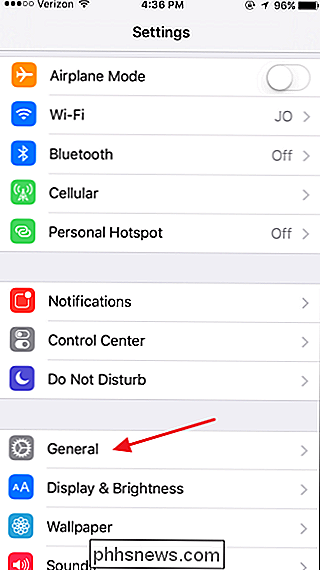
Sur la page Paramètres généraux, appuyez sur Accessibilité
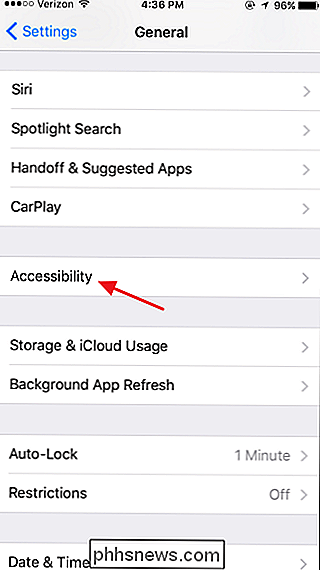
Sur la page Accessibilité, faites défiler vers le bas de la liste des paramètres et appuyez sur "Bouton Accueil".
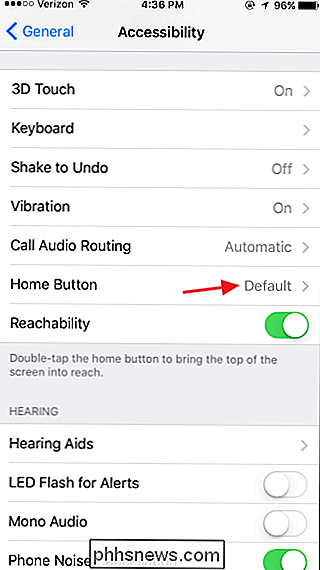
Vous disposez de trois options pour la vitesse de clic de votre bouton Accueil: Par défaut, Lent et Lent. Les vitesses plus lentes permettent plus de temps entre les clics lorsque vous double-ou triple-cliquez sur le bouton Accueil. Lorsque vous effectuez une sélection, votre appareil vibrera trois fois pour vous montrer la vitesse requise pour plusieurs clics. Choisissez celui qui vous convient le mieux et quittez l'application Paramètres.
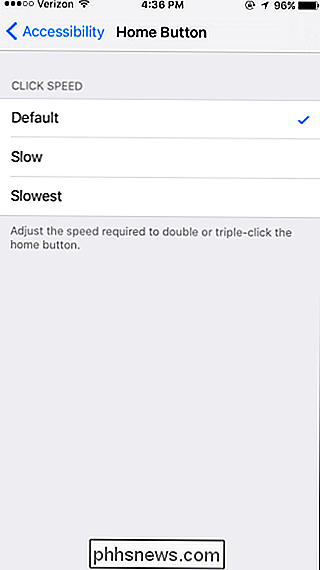
Et voilà! C'est un changement simple si vous savez qu'il est disponible et où le trouver, mais changer la vitesse de clic pour votre bouton Accueil peut faire une grande différence si, pour une raison quelconque, vous n'êtes pas capable de cliquer assez rapidement à la vitesse par défaut.

Accès au BIOS et modification de l'ordre de démarrage pour toute version de Windows
Vous avez donc besoin de changer l'ordre de démarrage sur votre machine Windows afin de pouvoir démarrer à partir d'USB pour exécuter un scanner antivirus hors ligne? Ou peut-être avez-vous besoin de changer la séquence de démarrage de sorte que vous pouvez démarrer à partir d'un DVD Windows pour exécuter une réparation du système?Quelle que

Passez au sans fil et ne connectez jamais de câble à votre iPhone Les iPhones
Sont de nouveau équipés d'un câble pouvant connecter votre téléphone à votre PC ou Mac, mais vous ne devez pas l'utiliser pour cette. Vous n'avez même pas besoin d'utiliser le câble pour recharger si vous achetez un chargeur sans fil (ou simplement un dock). Le futur sans fil sans fil n'est pas encore là, mais nous ne sommes pas loin de.



